Простой способ сделать скриншот на ноутбуке HP с Windows 10
Хотите узнать, как сделать скриншот на ноутбуке HP с операционной системой Windows 10? В этой статье мы расскажем вам несколько полезных советов и предоставим подробную инструкцию, чтобы помочь вам легко и быстро запечатлеть нужные моменты на экране вашего ноутбука.
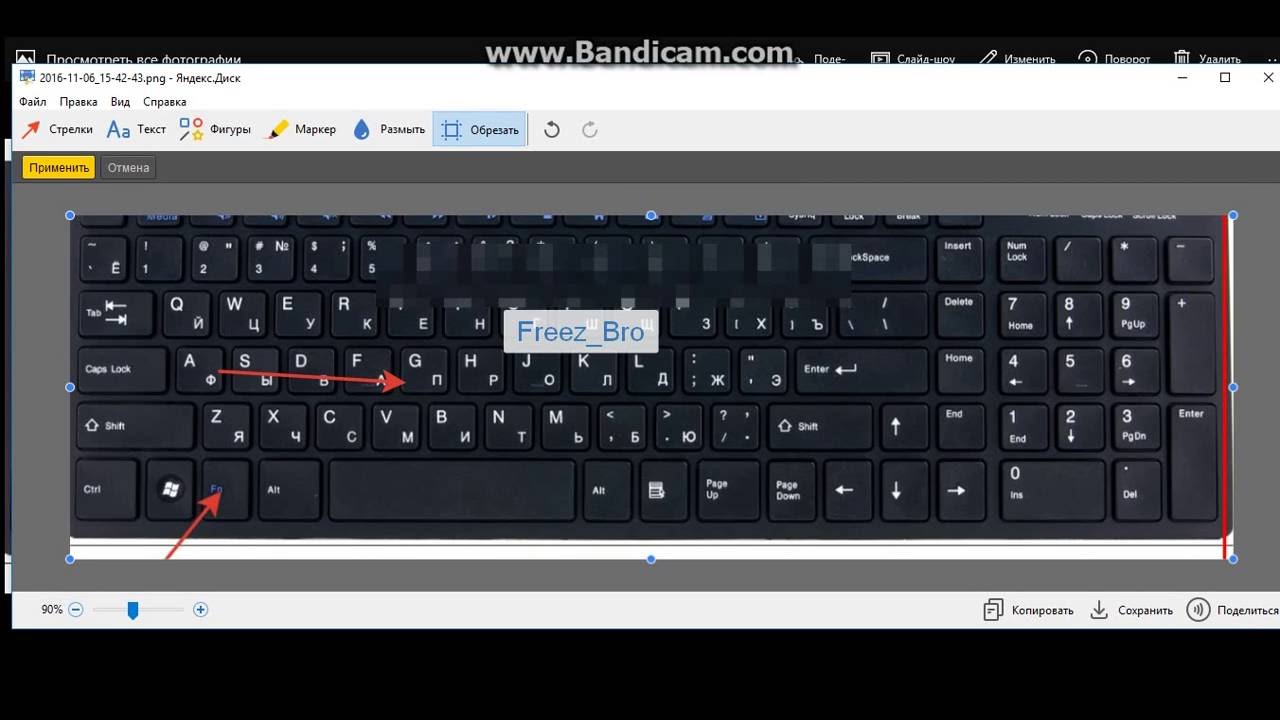

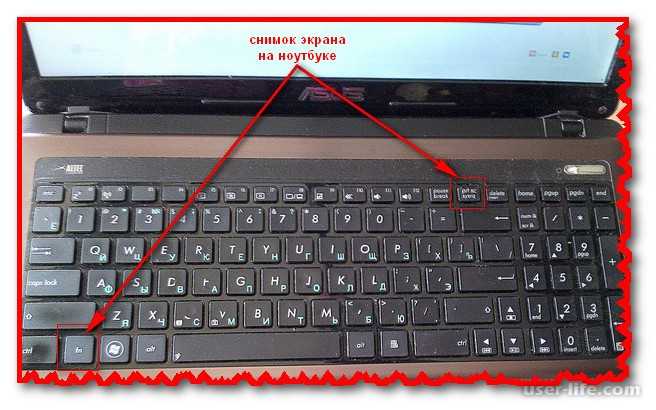
Используйте комбинацию клавиш Print Screen или PrtSc на клавиатуре, чтобы сделать скриншот всего экрана. Затем откройте программу для редактирования изображений, например, Paint, и вставьте скриншот с помощью комбинации клавиш Ctrl + V.
Как сделать скриншот экрана на ноутбуке
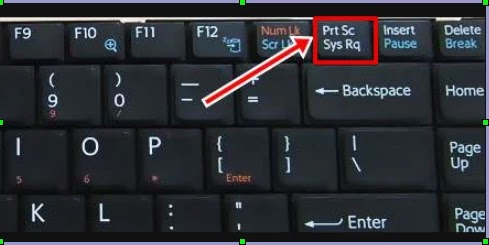
Если вам нужно сделать скриншот только активного окна, удерживайте клавишу Alt и одновременно нажмите Print Screen или PrtSc. Затем откройте программу для редактирования изображений и вставьте скриншот с помощью комбинации клавиш Ctrl + V.
15 горячих клавиш, о которых вы не догадываетесь

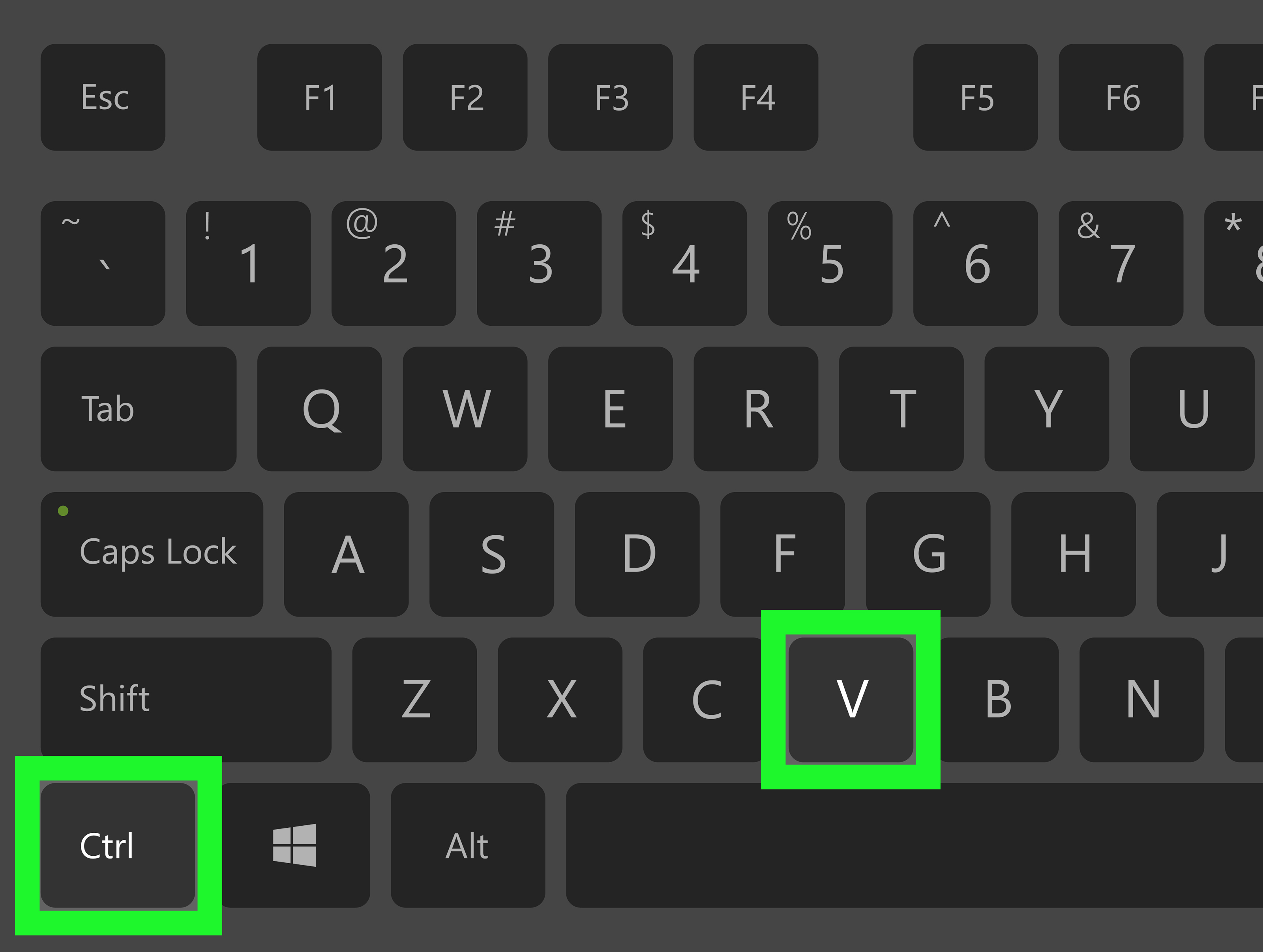
Если вы хотите сохранить скриншот в файле, а не в буфере обмена, используйте сочетание клавиш Windows + Print Screen или Windows + PrtSc. Скриншот будет автоматически сохранен в папке Скриншоты на вашем компьютере.
6 способов сделать скриншот экрана на ноутбуке
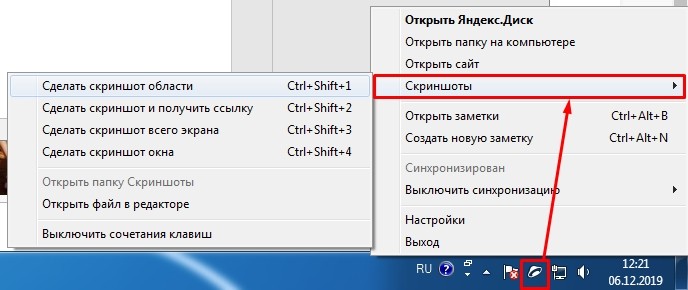
Если у вас есть клавиша Fn на клавиатуре HP, вам может потребоваться удерживать ее вместе с другими клавишами, чтобы сделать скриншот. Обратитесь к руководству пользователя вашего ноутбука, чтобы узнать точные комбинации клавиш для снятия скриншота.
Как сделать скриншот в Windows 10? Все способы снимка экрана
Используйте специальные программы для снятия скриншотов, такие как Snagit или Lightshot, чтобы получить больше функций и возможностей редактирования изображений. Эти программы позволяют вам выбрать нужную область для скриншота или добавить комментарии и стрелки.
Как сделать скриншот экрана на ноутбуке (Windows 7, 8, 10)


Не забудьте проверить сохраненные скриншоты в папке Скриншоты на вашем компьютере. Если вы не можете найти эту папку, используйте поиск в проводнике и введите ключевое слово Скриншоты.
Куда сохраняется скриншот в Windows
Если вы хотите сделать скриншот только конкретной области экрана, выделите эту область с помощью инструмента Выделение в программе Paint или другой программе для редактирования изображений. Затем скопируйте и вставьте выбранную область с помощью сочетания клавиш Ctrl + C и Ctrl + V.
Как сделать скриншот экрана в Windows 10
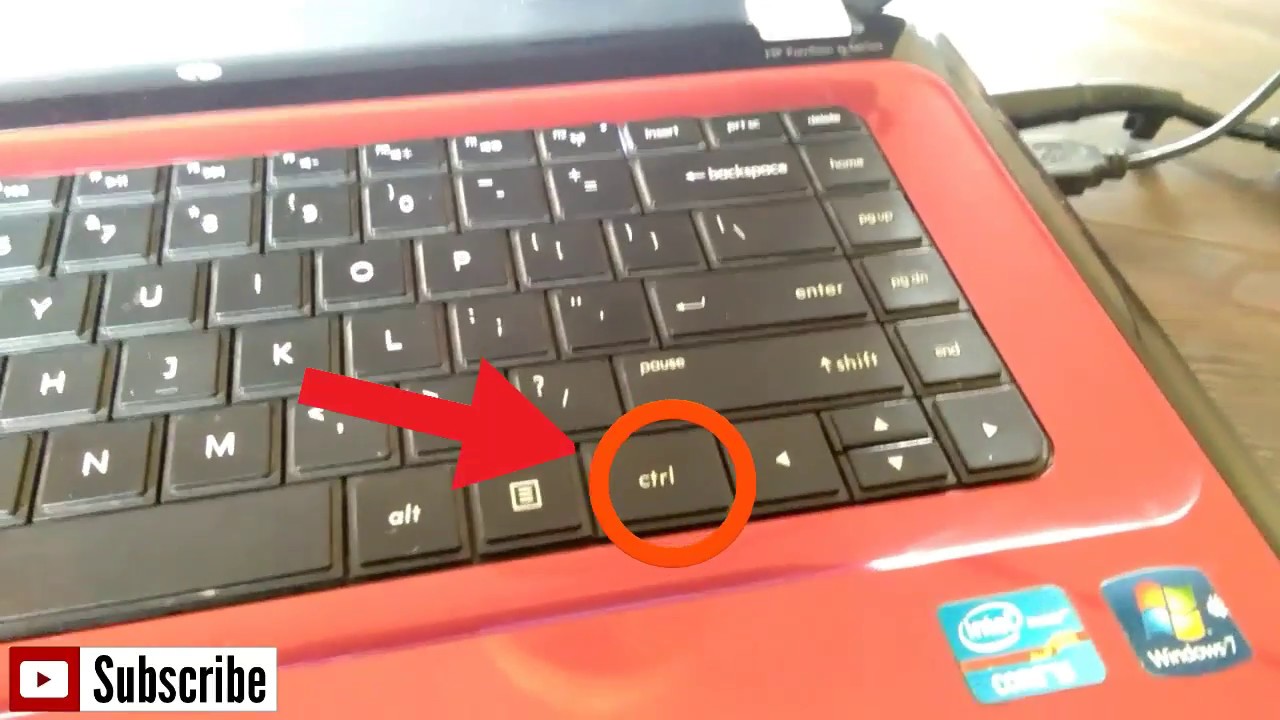

Если у вас есть проблемы с клавишами для скриншота, попробуйте использовать экранные клавиши. Откройте Пуск и в поисковой строке введите Экранные клавиши. Затем выберите соответствующую программу и используйте клавиши на экране для снятия скриншотов.
Как сделать скриншот на клавиатуре компьютера?
Скрин экрана Как сделать скриншот экрана на копьютере или ноутбуке
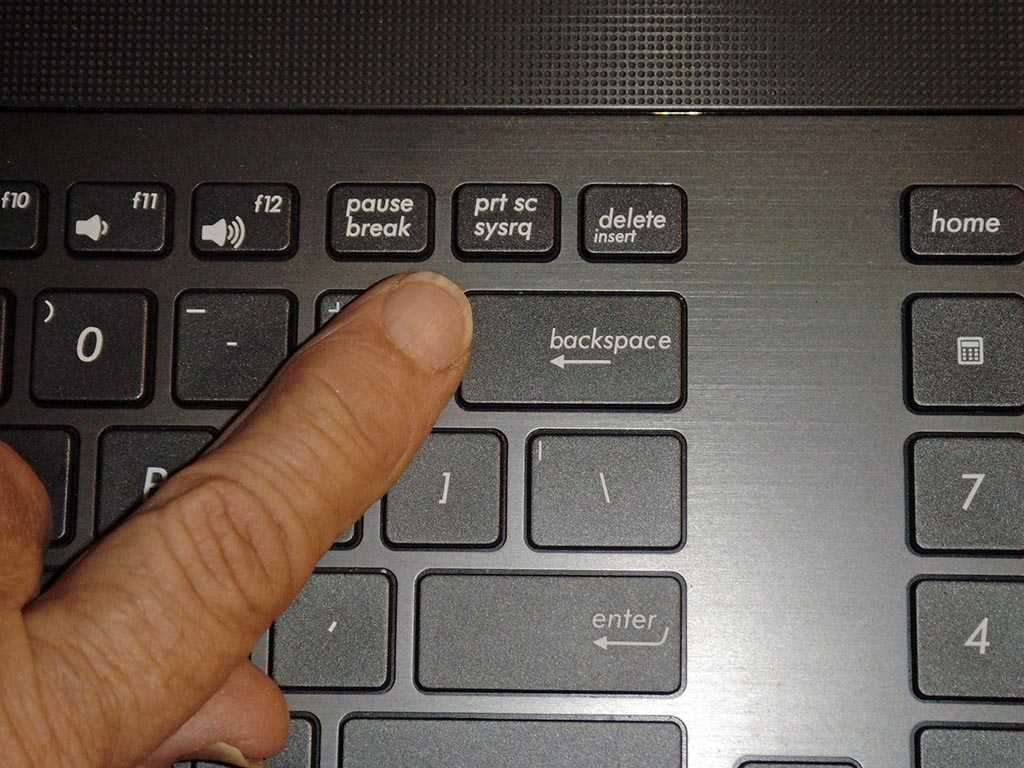
Убедитесь, что ваша операционная система и программа для редактирования изображений обновлены до последней версии. Это поможет предотвратить возможные проблемы с совместимостью и даст вам доступ к новым функциям и улучшенной производительности.
Скриншот экрана на ПК или ноутбуке #shorts
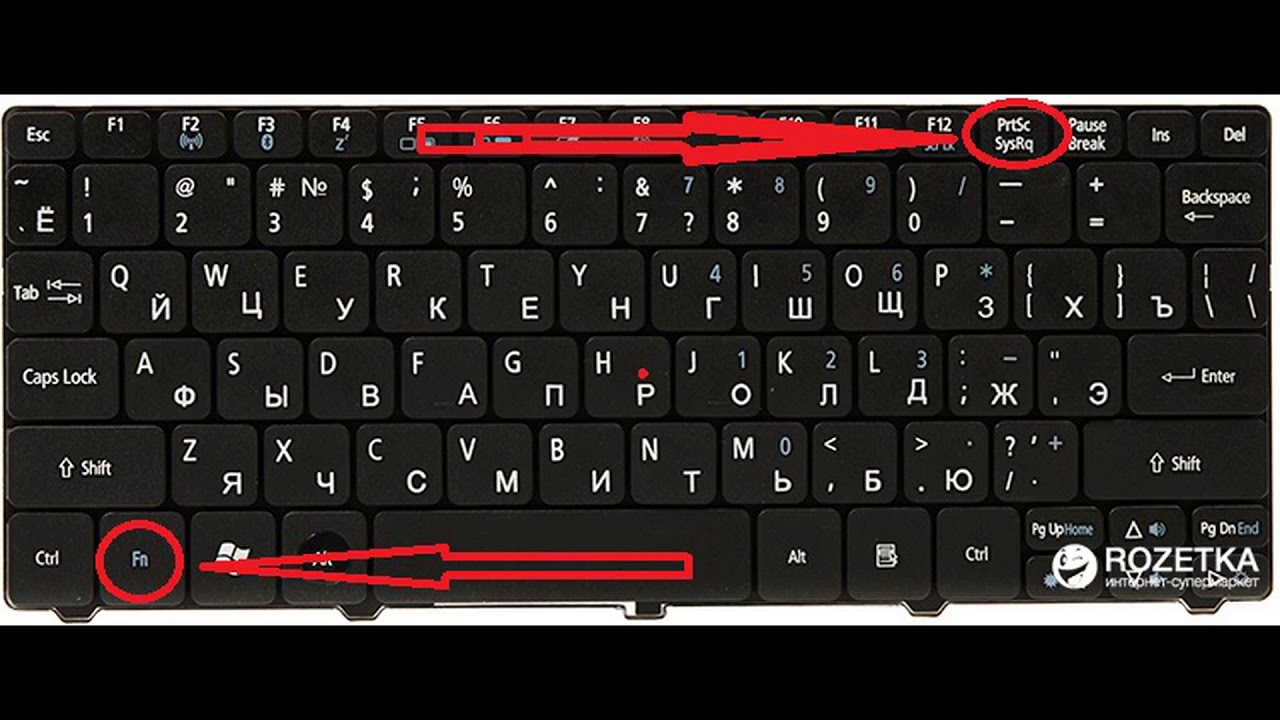
Не стесняйтесь экспериментировать с различными программами и методами для снятия скриншотов. Иногда один способ может быть более удобным или эффективным для вас, чем другой. Найдите тот, который лучше всего подходит для ваших потребностей и предпочтений.
